docker学习(四):DockerFile微服务实战及docker端口映射
| 阿里云国内75折 回扣 微信号:monov8 |
| 阿里云国际,腾讯云国际,低至75折。AWS 93折 免费开户实名账号 代冲值 优惠多多 微信号:monov8 飞机:@monov6 |
文章目录
前言
大家好这是我学习docker系列的笔记文章目标是掌握docker,为后续学习K8s做准备。本文记录了springBoot微服务项目通过DockerFile生成镜像实战代码并总结了宿主机和docker容器端口映射方法感兴趣的朋友可以看一下以前的文章。
前文回顾
docker入门一在centOS虚拟机上安装docker
docker入门二docker的常用命令
docker学习三docker镜像分层原理及本地镜像推送到阿里云或私服
1.Dockerfile介绍
Dockerfile是用来构建Docker镜像的文本文件是由一条条构建镜像所需的指令和参数构成的脚本。Dockerfile面向开发Docker镜像成为交付标准Docker容器则涉及部署与运维三者缺一不可合力充当Docker体系的基石。在用Dockerfile定义一个文件之后docker build时会产生一个Docker镜像当运行 Docker镜像时会真正开始提供服务。
- 项目构建三部曲
- 编写Dockerfile文件
- docker build命令构建镜像
- docker run依镜像运行容器实例
-
Docker执行Dockerfile的大致流程如下
1docker从基础镜像运行一个容器
2执行一条指令并对容器作出修改
3执行类似docker commit的操作提交一个新的镜像层
4docker再基于刚提交的镜像运行一个新容器
5执行dockerfile中的下一条指令直到所有指令都执行完成 -
DockerFile常用保留字指令
FROM-基础镜像当前新镜像是基于哪个镜像的指定一个已经存在的镜像作为模板第一条必须是from
MAINTAINER-镜像维护者的姓名和邮箱地址
RUN-容器构建时需要运行的命令有两种形式一是后面加shell命令如RUN yum -y install vim另一种是exec格式如RUN [“./test.php”, “dev”, “offline”]
EXPOSE-当前容器对外暴露出的端口
WORKDIR-指定在创建容器后终端默认登陆的进来工作目录一个落脚点
USER-指定该镜像以什么样的用户去执行如果都不指定默认是root
ENV用来在构建镜像过程中设置环境变量这个环境变量可以在后续的其他指令中使用
ADD-将宿主机目录下的文件拷贝进镜像且会自动处理URL和解压tar压缩包
COPY-类似ADD拷贝文件和目录到镜像中。 将从构建上下文目录中 <源路径> 的文件/目录复制到新的一层的镜像内的 <目标路径> 位置
VOLUME-容器数据卷用于数据保存和持久化工作
CMD-指定容器启动后的要干的事情格式跟RUN相似和前面RUN命令的区别CMD是在docker run 时运行RUN是在 docker build时运行
2.微服务实战案例
-
假设我们已经开发了一个订单微服务通过maven打包生成order.jar现在要生成这个服务的镜像文件需要先编写DockerFile文件如下图所示
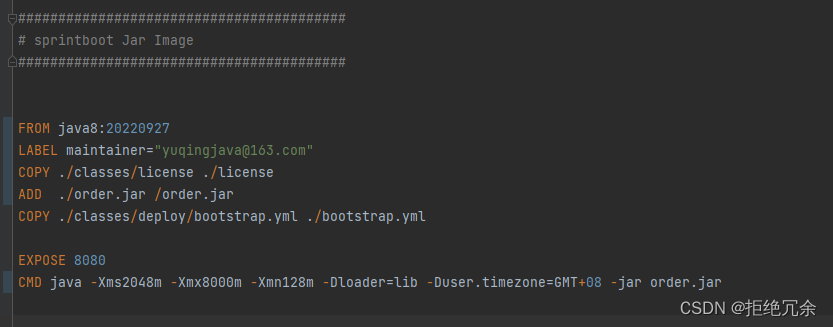
注意要将微服务jar包和Dockerfile文件上传到同一个目录下。 -
然后构建docker build -t 新镜像名字:TAG .
这里我取的新镜像名字是orderservice命令是 docker build -t orderservice:20230203 .
注意命令后面有个空格+“.”, 表示镜像产生在当前目录 -
编译完成后直接运行就可以了
·docker run -it orderservice:20230203 -
访问测试 宿主机ip:8080/order #order是一个rest接口
3.docker端口映射
·docker启动后会产生一个名为docker0的虚拟网桥
3.1查看docker网络模式命令
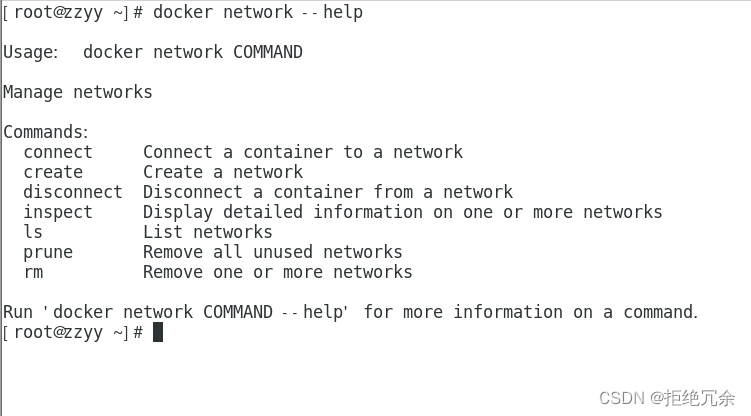
学习docker网络配置的意义在于查看容器间的互联和通信以及端口映射在容器IP变动时候可以通过服务名直接网络通信而不受到影响
3.2docker网络模式
docker容器内部的ip是有可能会发生改变的了解docker的网络模式即可了解容器ip变化情况。总体分为4种模式
- bridge模式使用–network bridge指定默认使用docker0
- host模式使用–network host指定
- none模式使用–network none指定
- container模式使用–network container:NAME或者容器ID指定
- bridge模式
docker network inspect bridge #查看bridge网络详情
-
Docker使用Linux桥接在宿主机虚拟一个Docker容器网桥(docker0)Docker启动一个容器时会根据Docker网桥的网段分配给容器一个IP地址称为Container-IP同时Docker网桥是每个容器的默认网关。因为在同一宿主机内的容器都接入同一个网桥这样容器之间就能够通过容器的Container-IP直接通信。
-
docker run 的时候没有指定network的话默认使用的网桥模式就是bridge使用的就是docker0。在宿主机ifconfig,就可以看到docker0和自己create的network(后面讲)eth0eth1eth2……代表网卡一网卡二网卡三……lo代表127.0.0.1即localhostinet addr用来表示网卡的IP地址
-
网桥docker0创建一对对等虚拟设备接口一个叫veth另一个叫eth0成对匹配。
1 整个宿主机的网桥模式都是docker0类似一个交换机有一堆接口每个接口叫veth在本地主机和容器内分别创建一个虚拟接口并让他们彼此联通这样一对接口叫veth pair
2 每个容器实例内部也有一块网卡每个接口叫eth0
3 docker0上面的每个veth匹配某个容器实例内部的eth0两两配对一一匹配。 -
通过上述将宿主机上的所有容器都连接到这个内部网络上容器在同一个网络下,会从这个网关下各自拿到分配的ip此时docker中每个容器的网络是互通的。
- host模式
直接使用宿主机的 IP 地址与外界进行通信不再需要额外进行NAT 转换。容器将不会获得一个独立的Network Namespace 而是和宿主机共用一个Network Namespace它不会虚拟出自己的网卡而是使用宿主机的IP和端口。
#使用–network指定host网络模式
docker run -d -p 8083:8080 --network host --name tomcat83 billy/tomcat8-jdk8
注意上述命令可以报Published ports are discarded when using host network mode警告哦因为host模式下通过-p设置的参数将不会起到任何作用端口号会以主机端口号为主重复时则递增。
解决的办法就是使用docker的其他网络模式例如–network=bridge这样就可以解决问题或者直接无视。。。。O(∩_∩)O哈哈~
3. none模式
在none模式下并不为Docker容器进行任何网络配置。 也就是说这个Docker容器没有网卡、IP、路由等信息只有一个lo127.0.0.1即禁用了网络功能。
4. container模式
新建的容器和已经存在的一个容器共享一个网络ip配置而不是和宿主机共享。新创建的容器不会创建自己的网卡配置自己的IP而是和一个指定的容器共享IP、端口范围等。同样两个容器除了网络方面其他的如文件系统、进程列表等还是隔离的。
举例说明一下先运行一个容器tomcat81在启动容器tomcat81通过–network container:tomcat81参数指定tomcat82的网络接口与tomcat81容器一致。
docker run -d -p 8081:8080 --name tomcat81 billygoo/tomcat8-jdk8
docker run -d -p 8082:8080 --network container:tomcat81 --name tomcat82 billy/tomcat8-jdk8
照上述命令执行的化就报端口冲突了哈哈发现这个坑了吗他俩用一个端口o(╥﹏╥)o
- 自定义网络
自定义网络本身就维护好了主机名和ip的对应关系容器间ip和域名都能通
本小节分享到这里Docker基础学习就告一段落了接下来就期待学习更新K8s系列啦看完不点个赞再走吗😊


